windows...
前几天小编收到一个用户的求助信息,询问小编windows10系统安装的方法,其实安装Windows10的方法有很多种,今天小编就来跟大家说一种简单的win10系统安装方法。
windows10是微软研发的最新一代windows操作系统,但是很多朋友不知道win10系统怎么安装,其实win10系统的安装方法是非常简单的,下面小编就给大家带来win10系统安装方法.
win10系统安装方法
1.首先下载Ghost Win10系统镜像到本地硬盘上(小编这里下载在D盘上)。

windows10图-1
2.接着解压下载好的"YLMF_DNGS_Ghost Win10x86_201606.iso"镜像。
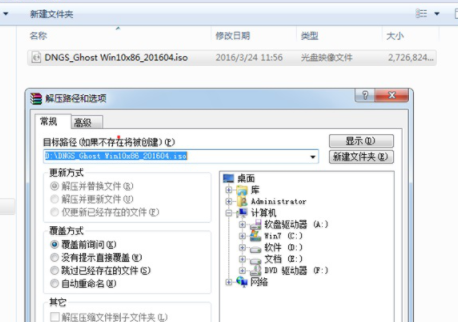
系统安装图-2
3.接着双击"安装系统.exe",选择映像文件"Win10.GHO",点击"C盘",然后再点击执行按钮。
小编教你ghost win10系统及安装方法
ghost win10下载相比原版的系统安装起来更加方便并且在一定程度上给系统进行了精简优化,小编给大家介绍以下ghost系统的安装教程

win10系统图-3
4.接着电脑会自动重启,开始自动进行格式化C盘,还原数据。

系统安装图-4
5.ghost完成后,电脑再次重启,进入系统安装界面,期间不需要任何操作,耐心等待即可。

系统安装图-5
6.一段时间的等待后系统安装完毕,自动进入win10系统桌面。

windows10图-6
以上就是win10系统安装方法了,希望对你有帮助。
以上就是电脑技术教程《小编教你win10系统安装方法》的全部内容,由下载火资源网整理发布,关注我们每日分享Win12、win11、win10、win7、Win XP等系统使用技巧!老司机教你win10新功能有哪些
相信的将现在也都使用上了Windows10这款全新的操作系统了吧,那么你们对win10功能中所新添加的操作功能都了解了吗?我想未必吧,今天小编我就来给大家简单的介绍一些win10,希望能对大家有帮助哈.






